三星手机开发者选项在哪里
手机的开发者选项为高级用户提供了更多系统设置和调试的功能,但默认处于隐藏状态,以下是详细的开启步骤及注意事项:

常规开启方法(适用于所有三星机型)
| 步骤 | 操作说明 | 注意事项 |
|---|---|---|
| 进入设置 | 在主屏幕或通知栏找到并点击【设置】图标(齿轮形状)。 部分机型可通过下拉通知栏右上角的快捷设置入口进入。 |
不同机型设置菜单布局可能略有差异,但“关于手机”通常位于底部。 |
| 访问“关于手机” | 在设置界面向下滑动,点击【关于手机】或【关于设备】选项。 | 部分旧机型可能直接显示“关于设备”,无需进入子菜单。 |
| 查看软件信息 | 在“关于手机”页面中,找到并点击【软件信息】。 此处显示系统版本、编译号(或版本号)、内核版本等信息。 |
不同系统版本中,“软件信息”可能称为“Android版本”或“系统更新”。 |
| 连续点击版本号 | 连续快速点击【版本号】或【编译编号】7次。 系统会弹出倒计时提示:“您只差X步即可成为开发者”。 |
点击时需保持节奏,避免中断;部分机型可能要求输入锁屏密码验证身份。 |
| 激活开发者选项 | 完成点击后,返回设置主界面,此时菜单中会新增【开发者选项】。 | 若未出现,可重启手机或检查是否误操作中断流程。 |
开发者选项的核心功能
-
USB调试
- 用途:连接电脑进行数据传输或调试,开发必备功能。
- 路径:开发者选项 → 【USB调试】→ 开启后允许电脑通过ADB工具管理手机。
-
动画缩放调整
- 功能:修改窗口动画、过渡动画的时长(如设置为0.5x可加快系统响应速度)。
- 注意:过度调整可能导致视觉卡顿,建议逐步测试。
-
后台进程限制
- 作用:控制后台运行的应用程序数量,节省内存和电量。
- 推荐设置:根据内存大小选择“最多3个进程”或“最多5个进程”。
-
强制GPU渲染
功能:提升图形处理效率,但可能增加耗电。
-
模拟位置信息
用途:测试定位相关应用,可伪造虚拟位置。
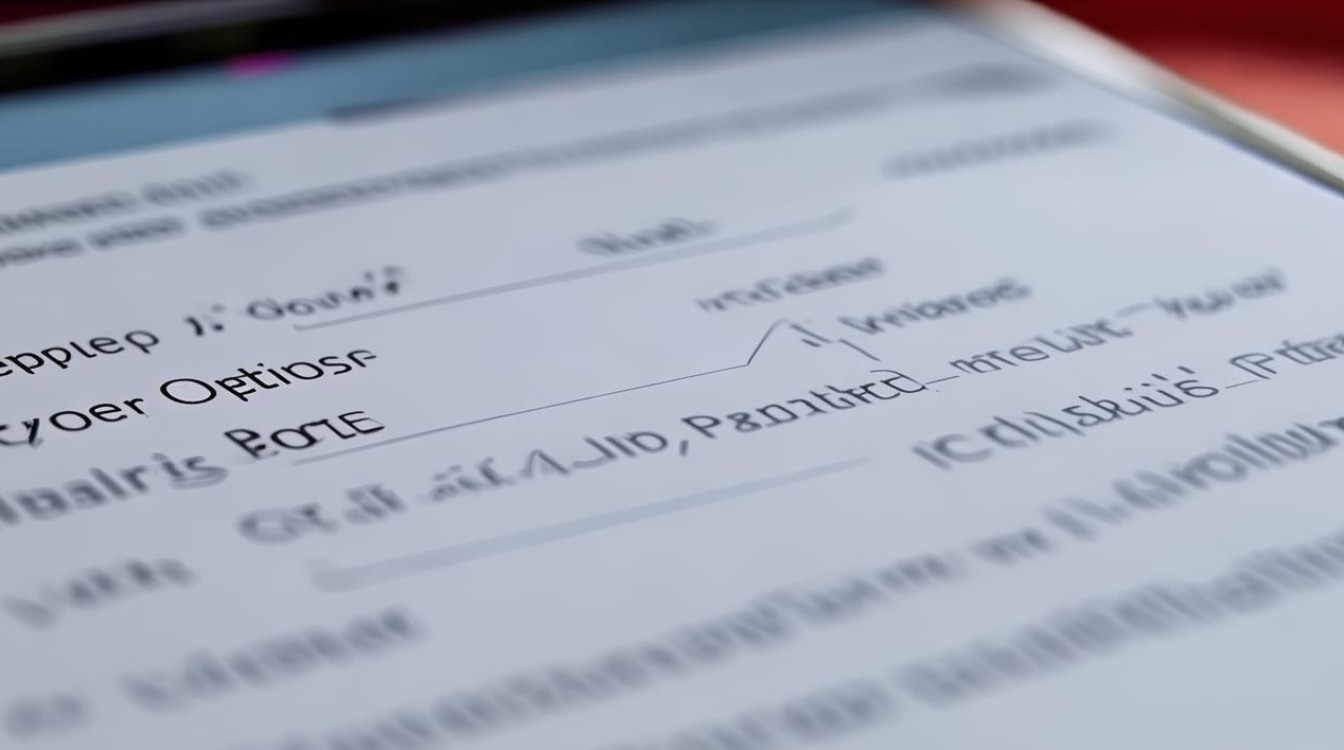
其他开启方式(仅限部分机型)
-
快捷方式(如One UI 6.0及以上)
路径:设置 → 【高级设置】或【系统与重置】→ 直接查看是否有“开发者选项”入口。
-
ADB命令强制开启
- 适用场景:常规方法失效时使用。
- 操作步骤:
- 电脑安装ADB工具,手机开启USB调试(需先通过常规方法激活)。
- 连接手机与电脑,输入命令:
adb shell settings put global developer_options_enabled 1。
- 注意:此方法需一定技术基础,普通用户慎用。
注意事项
-
风险提示
开发者选项中的设置可能影响系统稳定性,建议普通用户仅调整必要功能(如USB调试),避免随意修改其他参数。
-
安全性问题
开启USB调试后,避免连接不可信电脑,防止数据泄露或被恶意控制。
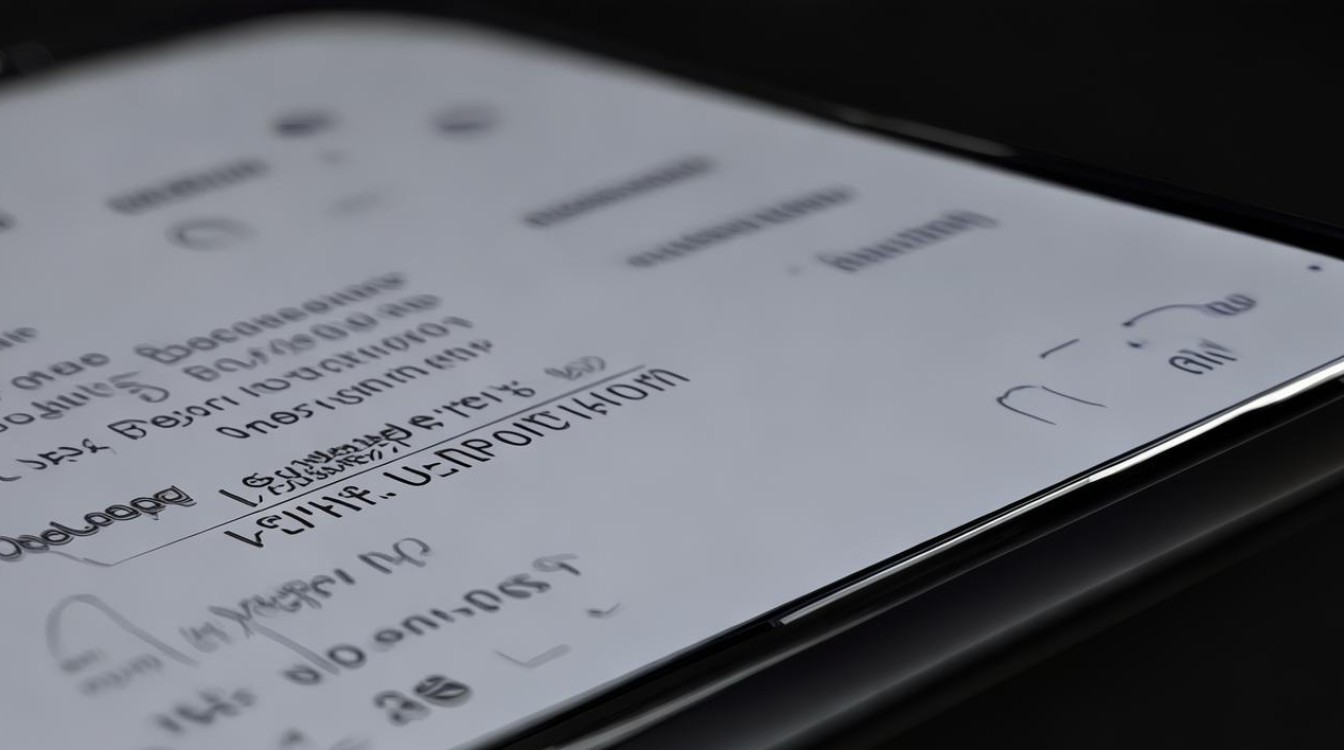
-
关闭开发者选项
路径:设置 → 【开发者选项】→ 点击右上角关闭开关即可隐藏该菜单。
常见问题解答
Q1:为什么连续点击版本号后没有出现开发者选项?
A1:可能原因包括:
- 点击次数不足或中断,需重新连续点击7次;
- 手机未联网导致部分系统文件加载异常,建议重启后重试;
- 部分定制系统可能隐藏更深,需通过ADB命令强制开启。
Q2:开发者选项中哪些功能适合普通用户使用?
A2:推荐功能:
- USB调试:连接电脑传输文件或调试应用;
- 动画缩放:优化系统流畅度;
- 后台进程限制:延长续航时间。
避免随意修改: - 日志记录、GPU呈现模式分析等高阶功能可能导致系统卡顿
版权声明:本文由环云手机汇 - 聚焦全球新机与行业动态!发布,如需转载请注明出处。












 冀ICP备2021017634号-5
冀ICP备2021017634号-5
 冀公网安备13062802000102号
冀公网安备13062802000102号